O WordPress pode desabilitar o cache de uma página? Perguntas frequentes.
Publicados: 2021-01-21Divulgação: Este post contém links de afiliados. Posso receber uma compensação quando você clicar em links para produtos neste post. Para obter uma explicação da minha Política de Publicidade, visite esta página . Obrigado por ler!
Conteúdo
- Como desativar um cache para uma página no WordPress.
- Preciso de um plugin de cache?
- O que “desativar cache” no WordPress realmente faz?
- Como desativar o cache diretamente no WordPress?
- A limpeza do cache pode causar problemas no meu site WordPress?
- Qual é o melhor plugin de cache para WordPress?
- O que é um WordPress de nível de cache?
- Como faço o cache do WordPress mais rápido?
- O WordPress desativa o cache de uma página ou poste um resumo de perguntas frequentes.
Como desativar um cache para uma página no WordPress.
A melhor e mais fácil maneira de desabilitar um cache para uma página específica no WordPress é usar o WP Super Cache .
Existem outros plugins de cache do WordPress que você também pode usar, como o WP Super Cache abaixo.
Mas este é o plugin de cache do WordPress mais popular.
W3 Total Cache e é Total! Com “T” maiúsculo!
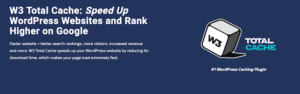
Ambos permitirão que você desative o cache de uma página específica em seu site WordPress.
No WP Super Cache para desabilitar um cache para uma página específica no WordPress, você simplesmente:
- Vá para Configurações> Avançado. Então, onde diz “adicione aqui strings (não o nome do arquivo), que força uma página a não ser armazenada em cache.
- Em seguida, você insere o slug de URL da página específica que deseja excluir do armazenamento em cache. Por exemplo, se sua página for: “www.mywebsite.com/page-url-is-this/” O que você digita como a string é: “/page-url-is-this/” (sem aspas) .
Isso é basicamente isso para o WP Super Cache no que diz respeito a “como desabilitar um cache para uma página específica do WordPress” ou postar para esse assunto.
Aqui está o WP Super Cache , experimente-o para cache no seu site WordPress:
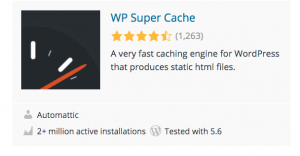
Preciso de um plugin de cache?
O WordPress tem recursos de cache literalmente integrados, direto da caixa. Então você não precisa tecnicamente de um plugin de cache.
No entanto, à medida que seu site cresce em conteúdo e você adiciona mais recursos, como imagens, plug-ins, etc., você pode adicionar um plug-in de cache para ajudar a acelerar seu site.
Na verdade, um plugin de cache é uma das primeiras coisas que você vai querer adicionar para velocidades mais rápidas. Afinal, a velocidade é um fator de classificação muito importante no algoritmo do Google.
O que “desativar cache” no WordPress realmente faz?
O armazenamento em cache basicamente salva uma ou duas camadas de informações de um banco de dados que podem ser recuperadas rapidamente por meio de um navegador.
O cache é usado para que, se um visitante retornar ao mesmo site ou página da Web, o site ou página da Web possa lembrar de qualquer informação particularmente importante, por exemplo, senhas, nomes de usuário. etc. Em seguida, pode recuperá-los rapidamente sem ter que acessar uma camada mais profunda no banco de dados. Isso permite velocidades muito mais rápidas para um site.
No entanto, você pode desabilitar o cache, se não quiser que uma página da web ou site salve informações confidenciais, como nomes de usuário, senhas, dados financeiros, etc. Nesses casos, você deseja desabilitar o cache.
Para desabilitar o cache, você pode acessar seu plug-in de cache e desabilitar o cache para todo o site ou para qualquer página ou postagem específica.
Como desativar o cache diretamente no WordPress?
Você pode desabilitar o cache no WordPress diretamente acessando seu arquivo WP-config.php e adicionando um pedaço de código.
- Você precisará editar o arquivo wp-config.php para o seu site WordPress.
- Localize esta seção em wp-config.php : define('WP_CACHE',true);

- Altere o verdadeiro para o falso.

- Salve as alterações.
A maneira mais fácil de localizar um pedaço de código é usando a função de pesquisa do seu navegador de internet. Quando estiver no arquivo ou página, basta copiar e colar a seção de código que você está procurando na caixa de pesquisa e clicar nas setas.
A limpeza do cache pode causar problemas no meu site WordPress?
Na verdade não, limpar um cache geralmente não causa problemas para um site WordPress.
No entanto, se você estiver tendo problemas com seu site WordPress, limpar o cache é uma das primeiras coisas que geralmente é recomendada.
Além disso, limpar um cache pode ajudar a tornar seu site WordPress um pouco mais rápido também.
Qual é o melhor plugin de cache para WordPress?
Incluindo o plugin WP Super Cache que recomendei acima, você pode querer conferir mais alguns. Embora o plugin WP Super Cache tenha recebido algumas críticas muito boas no WordPress, eu até o uso pessoalmente, quanto mais opções de plugin você tiver para o seu site WordPress, melhor. Por quê?

Porque às vezes certos plugins entram em conflito com outros plugins.
Se você tiver apenas uma ou duas opções de plug-in e ambas as opções estiverem em conflito com o seu site WordPress de alguma forma, isso não deixará você com muitas opções para que seu site funcione da maneira que você deseja.
Como resultado, aqui estão mais 4 plugins de cache que você pode experimentar:
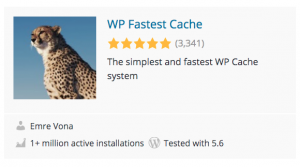 | 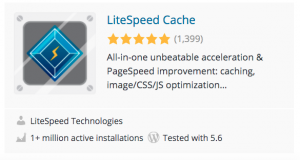 |
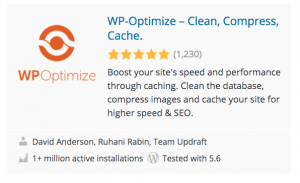 | 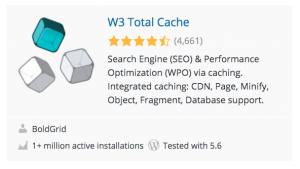 |
O que é um WordPress de nível de cache?
Um nível de cache no WordPress é basicamente o grau em que você deseja que seu cache do WordPress funcione. Por exemplo, para definir o nível de cache diretamente no painel do seu site WordPress, basta:
- Faça login no seu painel do WordPress.
- Clique na guia " Cache " na área de navegação superior.

- Role para baixo e defina o nível de cache para normal ou avançado.
- Selecione seu nível de cache. Isso ativará o cache, pois, por padrão, o cache do WordPress está desativado.
- Escolha Normal ou Avançado .
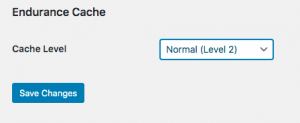
Normal or Advanced Antes de escolher Normal ou Avançado O cache normal armazenará em cache imagens e alguns recursos, como texto, etc. Isso geralmente é seguro para a maioria dos sites.
No entanto, armazenar em cache todos os recursos do seu site, como imagens, texto, plug-ins etc., significa que algumas das alterações do site não serão visualizadas por alguns usuários que têm arquivos legados já armazenados em cache no navegador.
Portanto, selecione apenas o nível Avançado, se o seu site não mudar com muita frequência.
Como faço o cache do WordPress mais rápido?
A melhor maneira, na verdade, a maneira mais rápida de tornar o cache do WordPress mais rápido, seria limpá-lo.
Limpar o cache do WordPress periodicamente pode ajudar a reduzir alguns segundos da velocidade do seu site WordPress.
Claro, se você nunca limpou seu cache, isso pode ajudar a aumentar ainda mais a velocidade do seu site.
Existem também outros plugins que você pode adicionar ao seu site WordPress, além de escolher um servidor baseado em nuvem que pode ajudar a tornar o cache do WordPress mais rápido.
Aqui estão algumas opções que você pode querer verificar para tornar seu cache, bem como seu site WordPress mais rápido:
- Obtenha o tema GeneratePress .
- Cache Total W3.
- Compre um ótimo host com VPS ou WordPress Cloud Hosting.
Além desses dois plugins de otimização de imagem:
 | 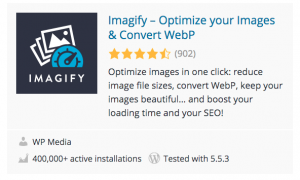 |
O WordPress desativa o cache de uma página ou poste um resumo de perguntas frequentes.
Como você pode ver, você pode facilmente desabilitar um cache para uma página no WordPress simplesmente usando um plugin de cache como o WP super cache que eu passei acima.
Existem outros plugins de cache do WordPress que você também pode usar.
Você também pode desabilitar o cache de todo o seu site WordPress diretamente no WordPress acessando seus arquivos PHP como eu havia passado acima.
Pode haver momentos em que desabilitar o cache para uma página específica seja útil.
Por exemplo, se você estiver trabalhando em um novo site WordPress e quiser ver as alterações feitas.
Ao desabilitar o cache, ele não salvará sua página anterior, mas a página que você acabou de alterar.
Outros motivos mais importantes para desabilitar um cache para uma página específica no WordPress podem ser com o comércio eletrônico ou por motivos de segurança.
Por exemplo, se você não quiser que uma determinada página lembre a palavra ou senha do usuário, detalhes financeiros como informações de cartão de crédito etc.
Esses são momentos em que talvez desabilitar um cache de página de vendas possa ser útil. Também expliquei por que limpar o cache é uma boa ideia fazer periodicamente.
Também dei a você outras maneiras de acelerar seu site que também ajudarão a melhorar o armazenamento em cache em seu site WordPress.
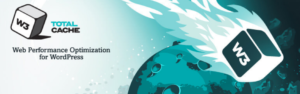
No entanto, sua melhor aposta para simplesmente desabilitar uma página em um site WordPress é usar um dos plugins de cache WP que listei acima.
